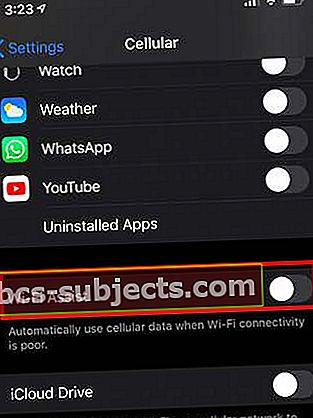watchOS 6 nodrošina daudzus uzlabojumus veiktspējā un uzticamībā kopā ar jaunām funkcijām Apple Watch. Apple Watch jaunināšana uz watchOS 6 parasti ir brīze, izņemot gadījumus, kad jaunināšanas process, šķiet, nesadarbojas. Šeit ir daži padomi, kas palīdzēs novērst problēmas, ja nevarat instalēt vai jaunināt uz watchOS 6.
Saistīts:
Izpildiet šos ātros padomus, lai savā Apple Watch iegūtu jaunāko watchOS
- Ja Apple Watch izmantojat piekļuves kodu, vispirms ievadiet piekļuves kodu, lai atbloķētu pulksteni, un pēc tam mēģiniet atjaunināt pulksteni OS
- Alternatīvi, īslaicīgi izslēdziet piekļuves kodu pirms atjaunināšanas un pēc tam ieslēdziet to, tiklīdz atjaunināšana ir pabeigta
- Novietojiet gan iPhone, gan Apple Watch attiecīgajos lādētājos
- Ieslēdziet Bluetooth
- Izslēdziet AirPlane režīmu, ja tas ir iespējots
Apple Watch modeļi, kas ir saderīgi ar watchOS 6
Pirms sākat Apple Watch instalēšanas / atjaunināšanas problēmu novēršanu, ir svarīgi pārbaudīt saderību.
Pēc Apple domām, watchOS 6 ir saderīgs ar Apple Watch Series 1,2,3 un 4, tomēr jums tas būs nepieciešams iPhone 6s vai jaunāks, kurā darbojas operētājsistēma iOS 13 pirms varat instalēt vai atjaunināt Apple Watch uz watchOS 6.

Lūk, kā jūs varat uzzināt sava Apple Watch modeļa numuru un saistīto informāciju.
Pirms atjaunināšanas skatiet OS 6, pārbaudiet savienojamības problēmas
Sliktas Apple Watch vai iPhone savienojuma problēmas bieži var izraisīt instalēšanas kļūdas, atjauninot uz jaunāko watchOS. Šeit ir saraksts ar vienumiem, kas jums jāpārbauda:
- Pirms mēģināt instalēt watchOS 6, pārliecinieties, vai esat pilnībā uzlādējis Apple Watch. Ja jūs izmantojat Power Reserve režīmu, iespējams, ka watchOS 6 instalēšana nav pabeigta / nedarbojas.

- Mēģinot instalēt watchOS 6, turiet savu iPhone, kurā darbojas operētājsistēma iOS 13, pilnībā uzlādētu un tuvu Apple Watch
- Veiciet dubultu pārbaudi, lai pārliecinātos, vai jūsu iPhone Bluetooth ir ieslēgts un vai tas ir savienots ar Apple Watch (iPhone tālrunī iestatījumi> BlueTooth> Manas ierīces)
- Pārbaudiet un pārbaudiet, vai jūsu iPhone ir savienots ar spēcīgu Wi-Fi tīklu (Iestatījumi> Wi-Fi jūsu iPhone)
- Pārbaudiet un pārliecinieties, vai jūsu Apple Watch nav AirPlane režīmā.
- Pārliecinieties, ka jūsu ierīces neietekmē nekādi bezvadu traucējumi, kā paskaidrots šajā Apple baltajā grāmatā.
Pārbaudiet savienojumu starp iPhone un Apple Watch
Kad esat gatavs instalēt watchOS 6, pārbaudiet savienojumu starp savu iPhone un Apple Watch.
 Pārbaudiet savienojumu starp abām ierīcēm
Pārbaudiet savienojumu starp abām ierīcēm - Apple Watch skatiet velciet uz augšu, lai piekļūtu vadības centram
- Pieskarieties ikonai Ping (maza tālruņa ikona, kuru ieskauj signāls)
- Ja jūsu iPhone zvana, tas apstiprina, ka jūsu Bluetooth savienojumi starp ierīcēm ir stabili.
Tagad, kad ir izpildīti pamatnosacījumi watchOS 6 instalēšanai / atjaunināšanai, ļauj izpētīt dažas no biežākajām problēmām, kas rodas, mēģinot atjaunināt Apple Watch uz watchOS 6.
Vai nevarat atrast watchOS 6 atjauninājumu? Pārbaudiet šos norādījumus
Apple Watch atjaunināšanas procesā tiek izmantota lietotne Watch jūsu iPhone tālrunī. Lai instalētu watchOS 6,
- Savā iPhone tālrunī atveriet lietotni Apple Watch
- Pieskarieties My Watch apakšā
- Pieskarieties Vispārīgi> Programmatūras atjaunināšana
- Atrodiet watchOS 6 atjauninājumu
- Lejupielādējiet un instalējiet atjauninājumu
Ja šajā ekrānā nevarat atrast watchOS 6, šeit ir daži iemesli, kāpēc tas varētu notikt.
Pārbaudiet un pārliecinieties, vai watchOS 6 ir pieejams jūsu reģionā. Dažreiz paiet vēl dažas stundas vai dienas, līdz jaunais atjauninājums ir pieejams visos reģionos.
Ja redzat ziņojumu “Jūsu programmatūra ir atjaunināta”, pārliecinieties, ka vēlreiz pārbaudiet, vai jūsu iPhone ir jaunākais iOS 13 un vai jūsu pulkstenis ir saderīgs ar watchOS 6.
Ja jūs tikko atjauninājāt savu iPhone uz iOS 13, mēģiniet restartēt savu iPhone un pēc tam pārbaudiet watchOS 6 atjauninājumu Mans pulkstenis sadaļā.
Padoms:Pārbaudiet, vai Apple serveri darbojas, apmeklējot lapu Apple sistēmas statuss.

Visizplatītākais iemesls ir tas, ka Apple serveri ir aizņemti, kad tiek izlaists jaunais watchOS, jo daudzi lietotāji vienlaikus mēģina atjaunināt savu Apple Watch. Piešķiriet tam kādu laiku un pārbaudiet, vai atjauninājums tiek parādīts jūsu iPhone lietotnē Watch.
watchOS 6 Beta jūsu Apple Watch?
Ja esat (vai bijāt) watchOS Beta dalībnieks un izdzēsāt beta profilu no sava iPhone, jums arī jāizdzēš Beta profils no Apple Watch, pirms varat atjaunināt watchOS 6 publisko laidienu.
- Pieskarieties Watch App> Settings> General> Profiles
- Dzēsiet beta profilu no šeit, pieskaroties ‘Noņemt profilu’
- Restartējiet savu iPhone un Apple Watch
Vēlreiz pārbaudiet watchOS 6, veicot iepriekš minētās darbības un atjauniniet.
watchOS 6 Instalēšanas un atjaunināšanas problēmu kopsavilkums
Šajā rakstā mēs aplūkosim dažas visbiežāk sastopamās problēmas saistībā ar watchOS 6 instalēšanu. WatchOS 6 instalēšanas kļūdas kopumā var iedalīt trīs galvenajās jomās:
 watchOS 6 Biežas instalēšanas problēmas un risinājumi.
watchOS 6 Biežas instalēšanas problēmas un risinājumi. - Nevar atrast vai atrast watchOS 6 atjauninājumu jūsu iPhone tālrunī
- Kļūdas ziņojums Nevar pārbaudīt watchOS 6 atjauninājumu
- Nevar pārbaudīt watchOS 6 atjauninājumu
- Kļūdas ziņojums Nevar instalēt watchOS 6 atjauninājumu
Mēs esam apkopojuši dažus no šiem jautājumiem un sīkāk pievērsušies labāk zināmiem risinājumiem, lai palīdzētu tos risināt.
Instalējot pulksteņa OS 6, “Nevar pārbaudīt atjauninājumu”
Otrs kļūdas ziņojums, ko lietotāji parasti redz, mēģinot pārbaudīt programmatūras atjaunināšanu, ir “Nevar verificēt atjauninājumu”.
Tas parādās vairākos variantos:
- Nevar pārbaudīt atjauninājumu, jo nav izveidots savienojums ar internetu VAI
- Nevar pārbaudīt atjauninājumu, un, pārbaudot programmatūras atjauninājumu, radās kļūda
Ir grūti precīzi noteikt problēmu, kas to varētu izraisīt. Šeit ir vairāki padomi, kas var palīdzēt jums atrisināt šo problēmu, instalējot watchOS 6. Izmēģiniet katru no tiem pēc kārtas, līdz problēma ir novērsta.
- Pārslēdziet savu WiFi signālu uz 2,4 GHz WiFi tīklu, ja no maršrutētāja izmantojat 5 GHz
- Atspējojiet funkciju WiFi Assist un pēc tam mēģiniet vēlreiz atjaunināt
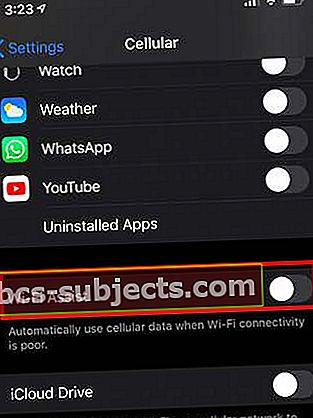
- Savā iPhone tālrunī izvēlieties Iestatījumi> Mobilais> Ritiniet uz leju līdz apakšai un izslēdziet Wi-Fi Assist funkciju
- Pārslēdziet gan iPhone, gan Apple Watch režīmā AirPlane. Pagaidiet 30 sekundes un iPhone tālrunī izslēdziet lidmašīnas režīmu, kam seko Apple Watch. Pārbaudiet atjauninājumu

- Atiestatiet tīkla savienojumus savā Apple iPhone, pieskaroties Iestatījumi> Vispārīgi> Atiestatīt> Atiestatīt tīkla iestatījumus

- Ja jūsu Apple Watch uzlāde pārsniedz 75%, noņemiet to no lādētāja un pārbaudiet, vai watchOS 6 atjaunināšanas pārbaudes process darbojas. Daži lietotāji ziņo, ka, pārbaudot pulksteni no lādētāja, viņi varēja pārbaudīt un instalēt atjauninājumu.
Atjauninot uz watchOS 6, nevar pārbaudīt atjaunināšanas kļūdas ziņojumu
Ja redzat Nevar verificēt atjauninājumu kļūdas ziņojumu ar watchOS 6, vislabāk ir izdzēst lejupielādēto atjauninājumu un mēģināt vēlreiz.
 Izdzēsiet watchOS 6 atjauninājumu un mēģiniet vēlreiz.
Izdzēsiet watchOS 6 atjauninājumu un mēģiniet vēlreiz. - Atveriet lietotni Watch savā iPhone tālrunī
- Ekrāna apakšdaļā pieskarieties My Watch
- Pieskarieties Vispārīgi> Lietošana> Programmatūras atjaunināšana
- Izdzēsiet watchOS 6 atjaunināšanas failu un restartējiet savu iPhone
Dažreiz ar atjauninājumu rodas problēmas, un Apple tos atvelk, lai viņi varētu nodrošināt labāku atjauninājumu ar atbilstošiem labojumiem. Lai gan tas notiek reti, ir prātīgi pārbaudīt Apple vietni, lai uzzinātu, vai ar atjauninājumu nav problēmu (piemēram: Apple Watch tiek nomūrēts pēc pēdējās watchOS instalēšanas)
watchOS nevarēja pārbaudīt, vai jums nav savienojuma ar internetu
Daudzi lietotāji, mēģinot instalēt watchOS 6 savā Apple Watch, sastopas ar šo kļūdas ziņojumu variantu. Šis ir ļoti mulsinošs kļūdas ziņojums, jo jūsu ierīces jau ir savienotas ar internetu.
Jūs varējāt lejupielādēt watchOS 6 atjauninājumu, bet, mēģinot instalēt, pieskaroties tam, tiek parādīts šis ziņojums.
Pēc mūsu pieredzes kļūdas ziņojumu “nav savienots ar internetu” var novērst, veicot šādas darbības precīzā secībā, kā parādīts zemāk:
- Izslēdziet savu iPhone
- Izslēdziet Apple Watch
- Pēc tam ieslēdziet iPhone
- Ieslēdziet Apple Watch un ievietojiet to lādētājā
- Atveriet lietotni Watch iPhone
- Pieskarieties My Watch> General> Software Update
- Lietojiet jauno atjauninājumu
Dažreiz iepriekš minētā darbību secība ir nepieciešama pāris reizes, lai atrisinātu problēmu.
Varat arī atvienot pulksteni, pēc tam savienot pārī un mēģināt instalēt watchOS 6 atjauninājumu, lai redzētu, vai tas darbojas.
Lai iegūtu vēl spītīgākas problēmas, kas turpina rādīt “watchOS Nevarēja pārbaudīt, vai jums nav savienojuma ar internetu”, ieteicams atiestatīt Apple Watch un iestatīt to kā jaunu pulksteni un pēc tam mēģināt atjaunināt uz watchOS 6
- Savā Apple Watch pieskarieties Vispārīgi -> Iestatījumi -> Atiestatīt -> Dzēst visu saturu un iestatījumus

- Vēlreiz savienojiet pulksteni pārī ar iPhone, kurā darbojas operētājsistēma iOS 13
- Atjaunojiet pulksteni no dublējuma vai jauna (atkarībā no jūsu vēlmēm)
- Novietojiet pulksteni uz lādētāja.
- Savā iPhone tālrunī atveriet lietotni Apple Watch
- Veiciet iepriekš norādītās darbības, lai pārbaudītu atjaunināšanu un instalēšanu
- Savā Apple Watch pieskarieties Vispārīgi -> Iestatījumi -> Atiestatīt -> Dzēst visu saturu un iestatījumus
Nākamā kļūdu secība pēc veiksmīgas pārbaudes parasti ir instalēšanas kļūdas.
watchOS 6 nevarēja instalēt, How-to fix
Viens no visizplatītākajiem iemesliem, kāpēc watchOS atjauninājumi neizdodas, mēģinot instalēt, ir tas, ka Apple Watch nav pietiekami daudz bezmaksas krātuves atjauninājumam.
Tas jo īpaši attiecas uz 1. un 3. sērijas Apple Watch modeļiem, kur lietotāji jau kādu laiku izmanto savu Apple Watch, un ierīcē ir ierobežojumi uzglabāšanai.
Pārbaudiet Apple Watch brīvās krātuves apjomu.
 Pārbaudiet Apple Watch krātuvi tieši no Watch
Pārbaudiet Apple Watch krātuvi tieši no Watch - Savā Apple Watch pieskarieties lietotnei Iestatījumi
- Pieskarieties Vispārīgi> Lietošana
Pārbaudiet, vai jums ir pietiekami daudz bezmaksas krātuves. Lietotājiem, kuri izmanto Apple Watch, lai klausītos mūziku un aplādes, noteikti jāpārbauda pieejamā krātuve, ja rodas watchOS 6 instalēšanas kļūdas.
Šis ir soli pa solim sniegts ceļvedis, kas palīdzēs jums atgūt daļu no Apple Watch krātuves, pirms to atjaunināt uz watchOS 6.
- Lūdzu, pārbaudiet šos padomus, lai atbrīvotu krātuvi Apple Watch
Apple Watch netiks savienots pārī pēc watchOS 6 atjaunināšanas, labošanas
Šī ir problēma, kuru mēs pieredzējām, strādājot ar pulksteņa beta versiju. Apple pulkstenim nebūtu problēmu ar jaunākā watchOS 6 lejupielādi, taču, mēģinot to savienot pārī ar iPhone, kurā darbojas operētājsistēma iOS 13 / 13.1, savienošana netiks pabeigta. Jūs redzētu ziņojumu “Savienošana pārī neizdevās”.
Mēs pamanījām šo problēmu, veicot testēšanu ar Apple Watch Series 3. Ja jums rodas šī problēma un esat mēģinājis visas Apple traucējummeklēšanā norādītās pamata problēmu novēršanas darbības bez panākumiem, izmēģiniet šo vienu triku.

- Savā iPhone, kurā darbojas operētājsistēma iOS 13, atveriet lietotni Atrast manu
- Pieskarieties Ierīces un atrodiet savu Apple Watch
- Velciet pa kreisi un izvēlieties Dzēst
Kad esat noņēmis Apple Watch no aktivizēto ierīču saraksta, mēģiniet vēlreiz izveidot savienojumu pārī. Kad savienošana pārī būs veiksmīga, jūs vienmēr varat atgriezties un pievienot savu Apple Watch mapei Find My.
Noturība ir jūsu draugs, instalējot watchOS 6
Esi neatlaidīgs! Dažreiz pirms pulksteņa ir vajadzīgi daži mēģinājumi, un tālrunis izveido savienojumu ar Apple serveriem!
Viens padoms, kas iepriekšējo izlaidumu laikā ir palīdzējis izslēgt Bluetooth, tiklīdz atjauninājums sāk lejupielādēt.
Tam nepieciešams, lai Apple Watch varētu izveidot savienojumu ar Wi-Fi (izmantojot maršrutētāju vai koplietojamo tīklāju). Ja neesat pārliecināts, neizmēģiniet šo padomu.
Tātad, triks ir ļaut tam sākt lejupielādēt atjauninājumu, pēc tam izslēgt Bluetooth savā iPhone tālrunī, un tam nekas cits neatliks, kā saglabāt savienojumu, izmantojot Wi-Fi.
Pēc tam vienkārši atjaunojiet Bluetooth, kad tas ir atjaunināts. Parasti šis padoms ievērojami samazina atlikušo stundu skaitu.